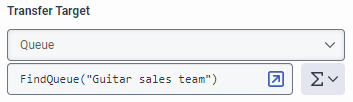Arbeiten im Dialogfeld "Ausdruck bearbeiten
Im Dialogfeld "Ausdruck bearbeiten", das auch als großer Ausdruckseditor bezeichnet wird, können Sie Berechnungen erstellen, indem Sie Variablen und Operatoren auswählen. Der große Ausdruckseditor enthält eine Reihe von robusten Werkzeugen, mit denen Sie schnell und einfach automatisierte Berechnungen erstellen können. Sie können Ausdrücke für bestimmte Aktionen in Aufgabensequenzen, in Prompt- und Audioszenarien sowie für Übertragungsaktionen erstellen.
Darüber hinaus können Sie auch auf die Ausdruckshilfezugreifen, die unter eine umfassende Liste von Elementen enthält, die Sie in Ihren Ausdruck aufnehmen können. Hier können Sie ausführliche Beschreibungen, Beispiele und Beispielausgaben einsehen. Kopieren Sie das gewünschte Beispiel und fügen Sie es in das Formular für die Gestaltung von Audiosequenzen ein, und ändern Sie es für Ihren Ausdruck.
Während Sie den Ausdruck erstellen, können Sie zwischen den Modi "Großer Ausdruckseditor", "Literaler Ausdruck" und "Benutzerdefinierter Ausdruck" wechseln, ohne dass Ihre Arbeit verloren geht, es sei denn, Sie erstellen einen Ausdruck im literalen Modus und bearbeiten ihn im großen Ausdruckseditor. Diese Funktion ist hilfreich, wenn Sie die tatsächliche Expression sehen möchten, die Architect aus den von Ihnen im Sequence Builder konfigurierten Daten erzeugt.
Bevor Sie beginnen, sollten Sie einen klar definierten Überblick über den Prozess haben, den Sie erstellen möchten. Wenn Sie mehr über das Dialogfeld "Ausdruck bearbeiten" erfahren möchten, bewegen Sie den Mauszeiger über einen Bereich der folgenden Grafik und klicken Sie, um weitere Informationen anzuzeigen:
Standardmäßig stellt Architect Call-Flow-Aktionen im literalen Modus dar. Sie können in den Ausdrucksmodus wechseln, in dem Sie einfache Ausdrücke in das Textfeld eingeben können. Sie können auch den großen Ausdruckseditor öffnen, in dem Sie komplexere Ausdrücke eingeben können.
Klicken Sie auf , um die folgenden Beispiele zu erweitern, die den Zugriff auf und den Wechsel zwischen Literal- und Ausdrucksmodus veranschaulichen.
Wenn Sie sich im Modus literal befinden, klicken Sie auf , um in den Modus expression zu gelangen.
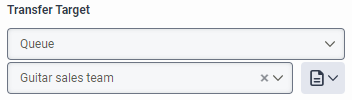
Wenn Sie sich im Ausdrucksmodus befinden, klicken Sie auf , um zum Literalmodus zurückzukehren.
Um das Dialogfeld "Ausdruck bearbeiten" zu öffnen, klicken Sie auf .